Kommer du ihåg när folk var tvungna att noggrant plocka ut varje del av en bakgrund från bilder? Det var knepigt och tog lång tid! Men nu, tack vare artificiell intelligens (AI), kan du enkelt och snabbt ta bort bakgrunder från bilder och videor.
Den här nya tekniken är fantastisk för människor som älskar att ta foton, designa otroliga bilder eller göra roliga videor. Med AI-verktyg kan fotografer skapa vackra porträtt med bara personen på bilden; designers kan göra rena, iögonfallande mönster, och videoskapare kan lägga till fantastiska effekter.
I den här artikeln kommer vi att prata om AI Smart Cutout-verktyg in Wondershare Filmora och vad som gör detta bra, och vi ska titta på dess funktioner. Dessutom kommer vi att dela viktiga saker att tänka på i smart utskärning verktyg, så att du använder dem som ett proffs!
Del 1: Viktiga saker att tänka på i ett AI Cutout Tool
När du väljer en AI-videoklipp verktyg som hjälper dig att klippa ut delar av en bild eller video, här är några viktiga saker att tänka på:
Erfarenhet av att använda det:
- Enkel design: Välj ett verktyg med lätta att förstå knappar och etiketter, särskilt om du är ny på design.
- Dra och släpp: Vissa verktyg låter dig enkelt dra bilder eller videor till arbetsområdet, vilket sparar tid.
- Användbara guider: Leta efter verktyg med tydliga instruktioner eller självstudier som hjälper dig att lära dig snabbt.
Noggrannhet:
- Bra på att hitta kanter: Verktyget ska vara bra på att hitta kanterna på föremålet du vill klippa ut, speciellt med knepiga delar som hår.
- Fungerar med olika bilder: Se till att det fungerar med många bilder, som JPEG, PNG och till och med komplicerade bakgrunder.
- Justerbara inställningar: Vissa verktyg låter dig justera hur saker och ting ser ut efter att ha klippt ut dem för att få bästa resultat.
Hastighet:
- Snabb bearbetning: Verktyget ska kunna hantera bilder eller videor snabbt, vilket är viktigt om du har mycket arbete att göra.
- Live förhandsvisning: Vissa verktyg visar dig en liveförhandsvisning av ditt arbete så att du kan göra ändringar på plats.
Kostnad:
- Värde för pengar: Fundera på om verktyget är värt priset baserat på din budget och hur mycket du kommer att använda det.
- Gratis kontra betalt: Vissa verktyg är gratis men kan ha begränsningar. Betalda erbjuder ofta fler funktioner och bättre kvalitet.
- Prenumerationer: Vissa verktyg erbjuder olika prenumerationsplaner. Se till att välja den som passar dina behov bäst.
Del 2: Hur man enkelt använder AI Smart Cutout i Filmora
Att redigera videor kan vara knepigt, särskilt när du vill separera personer eller objekt från bakgrunden. Som tur är, Filmoras AI Smart utskärning verktyg gör detta superenkelt! Det hjälper dig att skapa unika visuella effekter utan några problem.
Funktioner
Här är några av funktionerna i Wondershare Filmora AI Smart Cutout.
- Inga fler gröna skärmproblem:
Med AI-videoklipp verktyg, du kan enkelt ta bort saker från videor utan att använda en grön skärm. Den har också en unik inställning för att styra hur utskärningen rör sig så att du kan redigera med mer kontroll. - Frame-by-frame perfektion:
AI:n hjälper dig att snabbt skära ut objekt, och du kan göra små ändringar i varje bildruta för att få professionella resultat. - Bättre genomsynsalternativ:
Filmora ger dig fyra sätt att förhandsgranska ditt arbete, vilket gör det lättare att göra ändringar. Förutom det normala läget kan du använda Transparency Grid, Black Background eller Alpha Mode (som visar svart och vitt) för att finjustera dina redigeringar perfekt.
Hur man använder det?
Nu när vi har sett alla funktioner i AI Smart Cutout i Filmora är det dags att gå igenom steg-för-steg-processen för att tillämpa Filmora Smart Cutout till dina videor, vilket säkerställer att du kan dra full nytta av denna kraftfulla funktion, oavsett om du arbetar med ett personligt projekt eller något relaterat till ditt yrke.
Steg 1: Importera din video
Börja med att klicka på "Skapa nytt projekt" och importera ditt videoklipp. När videon har importerats drar du den till tidslinjen för att komma igång med redigeringen.

Steg 2: Navigera till Smart Cutout
När du har importerat din video hittar du Smart Cutout-verktyg under avsnittet AI-verktyg på höger sida av skärmen. Växla alternativet Smart Cutout för att aktivera det. Efter aktivering klickar du på "Klicka för att starta Smart Cutout" för att påbörja processen.
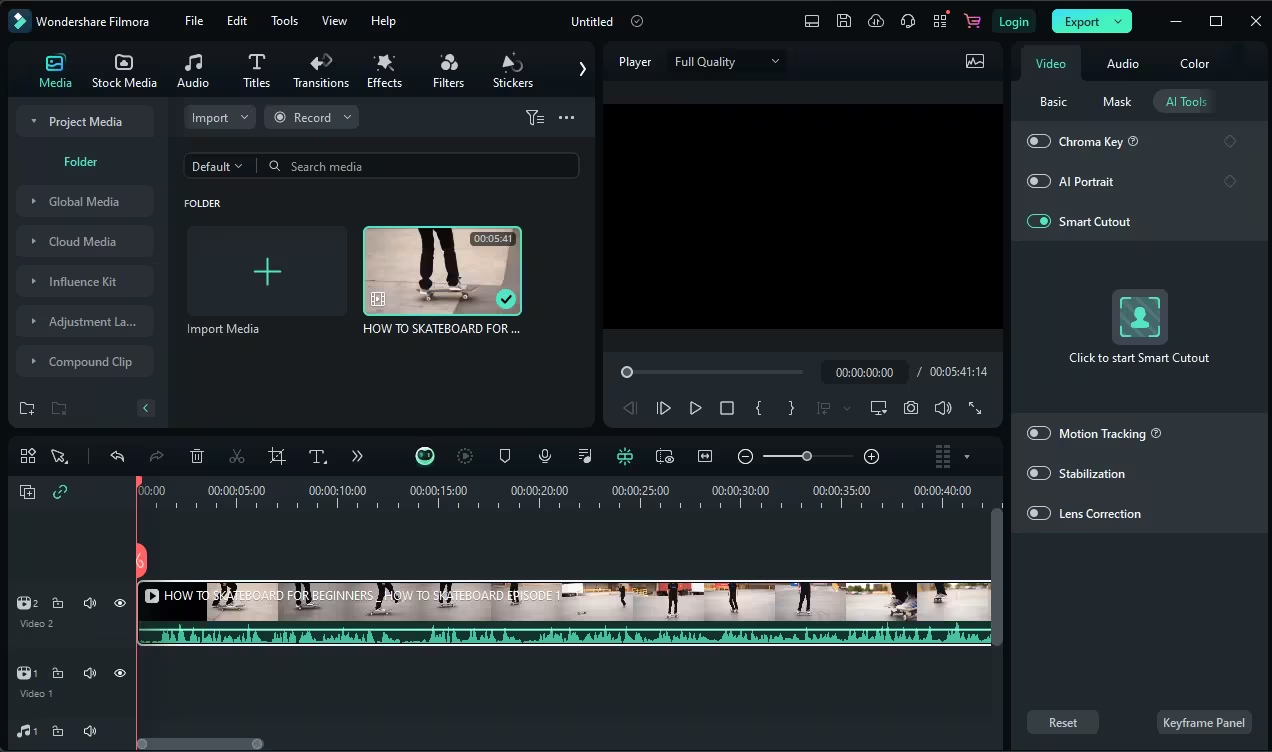
Steg 3: Markera objektet
Ett nytt fönster kommer att dyka upp där din video visas. I det här fönstret markerar du objektet du vill klippa ut från bakgrunden med hjälp av musen. När du har markerat objektet klickar du på "Klicka för att starta Smart Cutout" igen för att fortsätta.

Steg 4: Ta bort bakgrunden
När Smart Cutout har bearbetats, klicka på knappen Förhandsgranskningsläge och välj "Toggle Transparency Grid" för att se dina redigeringar. Klicka slutligen på knappen Spara för att spara ditt arbete.
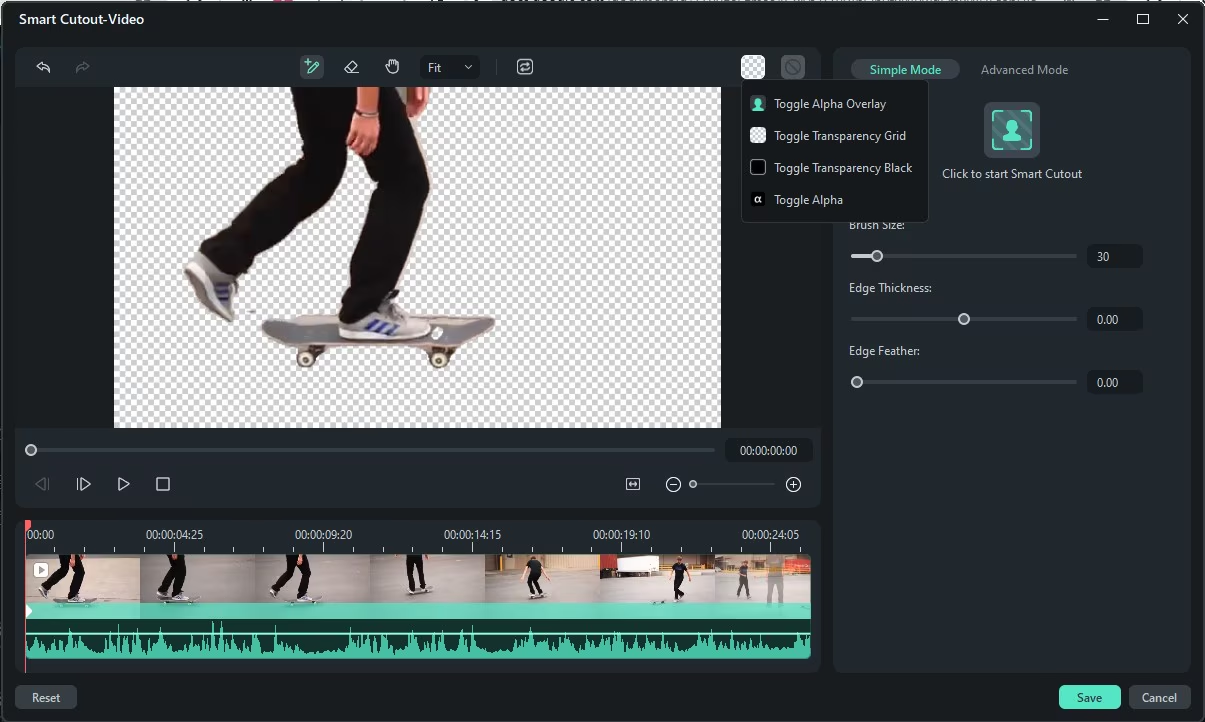
Nu är du redo att arbeta med en video som har en ny bakgrund!
FAQ
F: Kan AI Smart Cutout-funktionen i Filmora ta bort komplexa bakgrunder korrekt?
A: Ja, AI Smart Cutout-verktyget är designat för att hantera knepiga bakgrunder, inklusive fina detaljer som hår.
F: Är det möjligt att justera utskärningen efter att den har bearbetats i Filmora?
A: Absolut! Du kan förfina och justera utskärningen efter bearbetning för att uppnå bättre resultat.
F: Fungerar AI Smart Cutout-funktionen bra med rörliga motiv i videor?
A: Ja, AI Smart Cutout kan spåra och isolera rörliga föremål, vilket gör den idealisk för dynamiska videoprojekt.
Slutsats
Filmoras AI Smart Cutout tool är en revolutionerande funktion för hobbyister och videoredigerare. Det effektiviserar processen att ta bort bakgrunder och skapa fängslande visuella effekter, vilket gör redigeringen snabbare och mer exakt.
Verktygets användarvänliga design och avancerade alternativ som ruta-för-ram-justeringar och anpassningsbara transparens säkerställer högkvalitativa resultat med minimal ansträngning.
Om du producerar en enkel video eller bygger ett komplext projekt, erbjuder Wondershare Filmora en funktionsrik plattform för att göra det enklare för dig. Det är ett bra val för alla som vill förbättra sina videoskapelser snabbt och effektivt.




